Az 503-as hibát gyakran a szerver érvényesítési problémája okozza
- Találkozás a Az 503-as hiba tanúsítványa lejárt megakadályozza bizonyos webhelyek elérését.
- A Az 503-as hiba tanúsítványa lejárt azt jelzi, hogy az SSL-tanúsítvány lejárt.
- A böngésző cookie-jának és gyorsítótárának törlésével pillanatok alatt megjavíthatja a problémát.
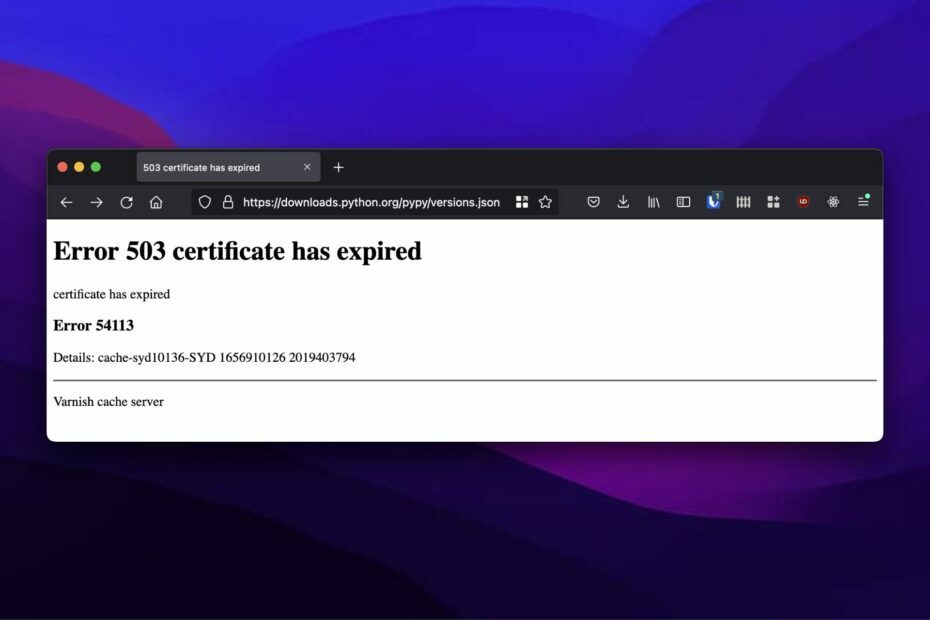
- Egyszerű migráció: használja az Opera asszisztenst a kilépő adatok, például könyvjelzők, jelszavak stb. átviteléhez.
- Az erőforrás-felhasználás optimalizálása: a RAM-memóriát hatékonyabban használják, mint más böngészőkben
- Fokozott adatvédelem: ingyenes és korlátlan integrált VPN
- Nincsenek hirdetések: a beépített hirdetésblokkoló felgyorsítja az oldalak betöltését és véd az adatbányászat ellen
- Játékbarát: Az Opera GX az első és legjobb böngésző a játékokhoz
- Opera letöltése
Mindannyian naponta legalább egyszer böngészünk az interneten, és élvezzük anélkül, hogy nehézségekbe vagy megszakításokba ütköznénk. Azonban számos hibával találkozhat, amikor a böngészőben böngészik az interneten.
Gyakori hiba, amelyre a felhasználók panaszkodnak, az Az 503-as hiba tanúsítványa lejárt. Ez azt jelenti, hogy a böngészőnek nehézségei vannak annak a kiszolgálónak az ellenőrzésével, amelyhez csatlakozik. Ez a hiba azonban különféle okok miatt fordulhat elő, például régi/sérült cookie-k és gyorsítótárak, érvénytelen tanúsítványok és még sok más miatt.
Mit jelent az Error 503 tanúsítvány lejárt?
Ahhoz, hogy a böngésző be tudjon tölteni webhelyeket, hitelesítenie kell SSL-tanúsítványát, és le kell futtatnia az SSL-kézfogást.
Ha azonban bármilyen probléma van a webhely tanúsítványával kapcsolatban, akkor felkérheti a Az 503-as hiba tanúsítványa lejárt. Emiatt a böngésző nem tudja hitelesíteni a tanúsítványt, és egy Az 503-as hiba tanúsítványa lejárt Chrome-ban.
Mi okozza az 503-as hibát?
- Böngésző cookie-jai és gyorsítótárai: A gyorsítótárak és a cookie-k olyan adatok, amelyeket a böngésző gyűjt az Ön böngészési tevékenységeiből, hogy segítsék a webhelyek későbbi gyorsabb betöltését. Ezek az adatok azonban elöregedhetnek vagy megsérülhetnek, és ennek eredményeként nehézségeket okozhatnak a böngésző számára bizonyos webhelyek elérésében.
- Helytelen dátum és idő: Ha az eszköz dátuma és ideje nem megfelelő, az problémákat okozhat az SSL-tanúsítványok hitelesítésével kapcsolatban. Ez azt jelenti, hogy a helytelen dátumok és időpontok akadályozhatják a tanúsítvány lejárati adatait az eszközön.
- Lejárt SSL-tanúsítvány: Az SSL-tanúsítvány lejárati dátuma segít ellenőrizni webhelyét. A tanúsítványtól függően változhat, hogy mennyi ideig tart. A felhasználók azonban találkozhatnak egy 503-assal A tanúsítvány lejárt Ticketmaster hiba, ha a webhely SSL-tanúsítványa lejárt.
Gyors tipp:
Telepítse az Opera böngészőt, ha többet szeretne megtudni egy webhely biztonsági tanúsítványáról. A tanúsítvány kiállítója, a tanúsítvány típusa és a kibocsátó jogos-e az Operában látható lesz.
Az Opera már létrehozott eljárásokat és folyamatokat a kiterjesztett érvényesítési tanúsítványhoz, és a szabványmegfelelőség élvonalába tartozik. Kezelje a tanúsítványokat az Adatvédelmi beállítások alatt.

Opera
Ellenőrizze az SSL-tanúsítványok integritását, és biztonságosan kezelje őket ebben az adatvédelem-orientált böngészőben.
Hogyan javíthatom ki az 503-as hibát?
1. Újítsa meg SSL-tanúsítványát
Az SSL-tanúsítvány megújításával webhelye felismerhető marad, a böngésző pedig képes hitelesíteni a tanúsítványt.
Megújítás céljából azonban felveheti a kapcsolatot a tanúsító hatósággal, vagy felkereshet olyan webhelyeket, mint pl Titkosítsuk ingyenes érvényes tanúsítvány létrehozásához.
2. Törölje a böngésző gyorsítótárát és a cookie-kat
- Indítsa el a Chrome böngészőt.
- Kattints a Menü gomb.
- Válassza ki További eszközök, majd kattintson Böngészési adatok törlése.
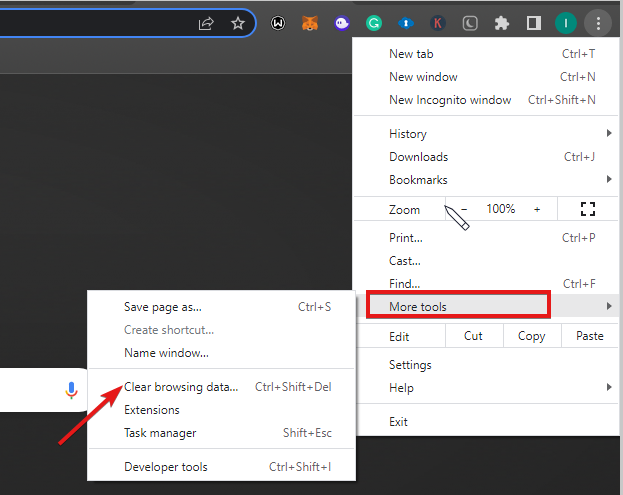
- Válassza ki az adatok törlésének időtartamát (az összes törléséhez válassza a lehetőséget Mindig).
- Jelölje be a négyzeteket Cookie-k és egyéb webhelyadatok és Gyorsítótárazott képek és fájlok.
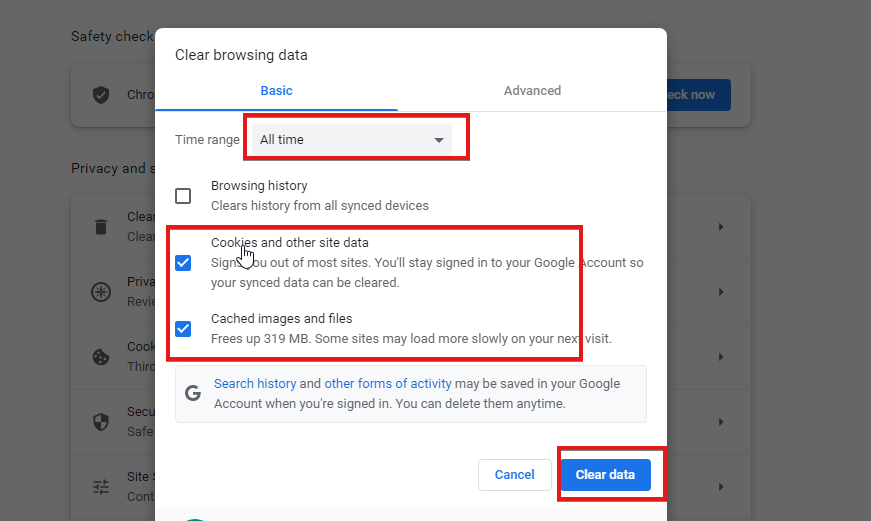
- Kattintson Adatok törlése.
A folyamat befejezése után indítsa újra a böngészőt, és ellenőrizze, hogy a hiba továbbra is fennáll-e.
- Az Internet Explorer (IE) mód engedélyezése a Microsoft Edge-ben
- A Microsoft Edge nem frissül? Hogyan kényszerítheti manuálisan
- Engedélyezze a Google Chrome-nak, hogy minden alkalommal teljes képernyőn nyissa meg
- A Bing Translatornak már nincs hangja? Hogyan lehet visszaszerezni
- Javítás: Hiba történt a kérés feldolgozása közben
3. Állítsa vissza az eszköz idejét és dátumát
- Kattintson jobb gombbal a dátum és idő a Tálcán, majd válassza a lehetőséget Állítsa be a dátumot/időt.
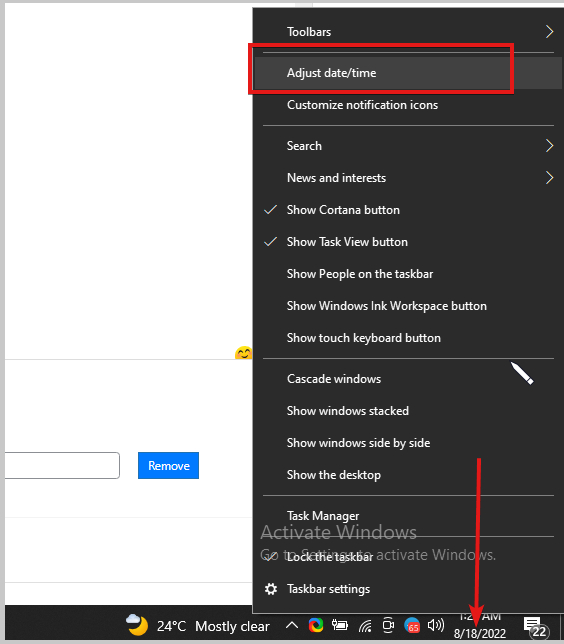
- Kapcsolja ki a időzóna automatikus beállítása és kattintson rá Változás.
- Állítsa be a idő és dátum és kattintson változás hogy érvényesítse az új időt.
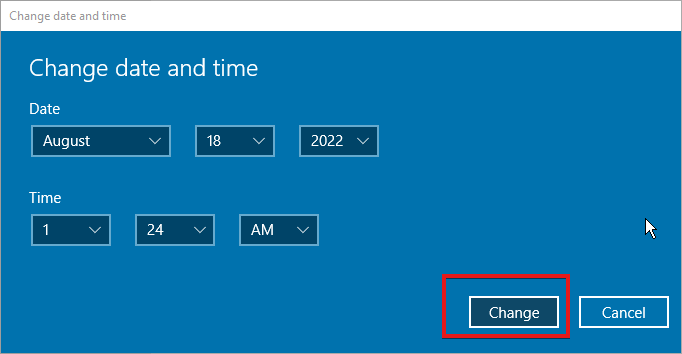
Ha visszaállítja az eszköz idejét és dátumát a megfelelő földrajzi zónára, az segíthet kijavítani az 503-as hibát. Ez azonban segít a böngészőnek felismerni a helyes dátumot a tanúsítványokkal összefüggésben.
Ennek ellenére a felhasználók sok más, SSL-tanúsítvánnyal kapcsolatos problémába ütköznek, miközben megpróbálják használni az internetet. Ezért javasoljuk, hogy tekintse meg cikkünket a 12 wAz oldallal való kapcsolat nem biztonságos.
Továbbá, ha érdekel, hogyan kell javítsa ki a biztonsági tanúsítvánnyal kapcsolatos problémát, tekintse meg útmutatónkat itt.
Hagyja meg javaslatait és kérdéseit az alábbi megjegyzések részben, szeretnénk hallani Önről.
Még mindig problémái vannak? Javítsa ki őket ezzel az eszközzel:
SZPONSORÁLT
Ha a fenti tanácsok nem oldották meg a problémát, a számítógépén mélyebb Windows-problémák léphetnek fel. Ajánljuk töltse le ezt a PC-javító eszközt (Nagyon értékelték a TrustPilot.com webhelyen), hogy könnyen kezeljék őket. A telepítés után egyszerűen kattintson a Indítsa el a szkennelést gombot, majd nyomja meg Mindet megjavít.


